Betulkan ada pembaikan sistem yang belum selesai yang memerlukan reboot untuk diselesaikan di Windows 10
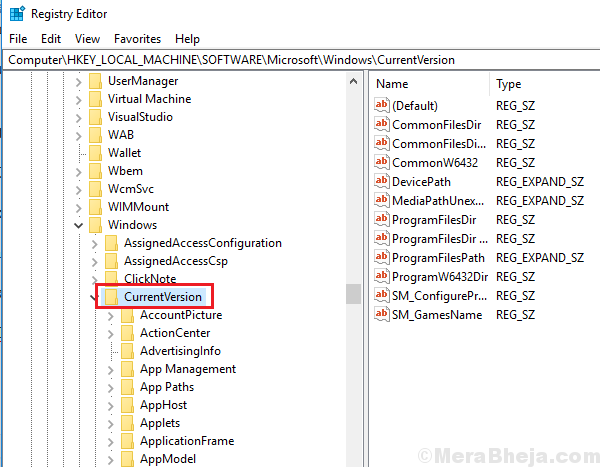
- 3616
- 89
- Clay Weber
Imbasan SFC berguna dalam mencari masalah dengan cakera keras dan menyelesaikannya. Walau bagaimanapun, kadang -kadang ketika cuba melakukan imbasan SFC, kami mendapat ralat berikut:
Ada pembaikan sistem yang belum selesai yang memerlukan reboot untuk diselesaikan. Mulakan semula tingkap dan jalankan imbasan SFC lagi.
Seperti yang ditentukan oleh ralat, mulakan semula sistem dan ralat akan hilang. Namun, ia tidak selalu berlaku.
Sebab
Sebilangan arahan yang sepatutnya dilaksanakan tetap terjebak dan mengganggu proses imbasan SFC. Hanya memulakan semula sistem tidak melaksanakannya dan ini menyebabkan masalah.
Cuba langkah -langkah berikut untuk menyelesaikan masalah:
Isi kandungan
- Penyelesaian 1] Kemas kini Windows
- Penyelesaian 2] Kemas kini pemacu
- Penyelesaian 3] Menggunakan Command Prompt
- Penyelesaian 4] Cuba membetulkan masalah dalam mod pemulihan
- Penyelesaian 5] Tahap Tahap Pendaftaran
Penyelesaian 1] Kemas kini Windows
Pada masa -masa, kemas kini Windows tertunda mungkin menyebabkan masalah ini. Anda boleh mencuba mengemas kini Windows untuk menyelesaikan masalah ini.
Penyelesaian 2] Kemas kini pemacu
Mengemas kini pemacu (terutamanya pemacu grafik) mungkin membantu masalahnya. Inilah prosedur untuk mengemas kini pemandu.
Penyelesaian 3] Menggunakan Command Prompt
Sebab mesej ralat berulang adalah bahawa proses terjebak dalam belum selesai. Kami boleh cuba memadam folder yang berkenaan dengan proses melalui command prompt.
1] Tekan Menang + r Untuk membuka tetingkap Run. Taipkan arahan cmd dan tekan Enter untuk membuka tetingkap Prompt Command.
2] Taip arahan berikut dan tekan Enter.
del x: \ windows \ winsxs \ belum selesai.XML
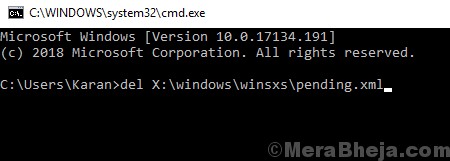
Mana x: adalah surat pemandu untuk pemacu kami memadam folder dari.
3] Ulangi arahan ini untuk semua pemacu pada sistem.
4] Setelah arahan ini telah dilaksanakan, cuba perintah yang diubah suai ini untuk imbasan SFC:
sfc /scannow /offbootdir = c: \ /offwindir = d: \ windows
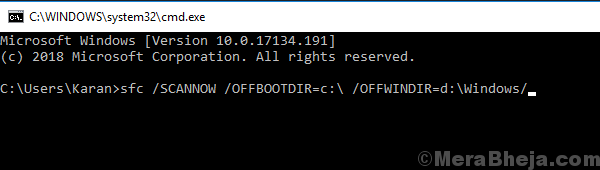
Penyelesaian 4] Cuba membetulkan masalah dalam mod pemulihan
1] Sebaik sahaja anda memulakan semula sistem, terus menekan F8 untuk boot Windows 10 dalam mod pemulihan.
2] Pergi ke Selesaikan >> Pilihan Lanjutan >> Prompt Perintah.
3] Taipkan arahan berikut dalam tetingkap Prompt Command:
bcdboot c: \ windows bootrec /fixmbr bootrec /fixboot
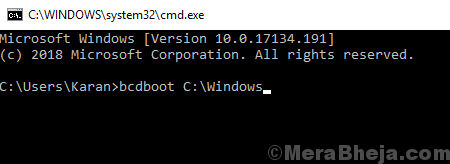
4] Mulakan semula sistem anda dan periksa jika anda dapat melakukan imbasan SFC sekarang.
Penyelesaian 5] Tahap Tahap Pendaftaran
1] Tekan Menang + r Untuk membuka tetingkap Run. Taipkan arahan regedit dan tekan Enter untuk membuka tetingkap Editor Pendaftaran.
2] Navigasi ke jalan berikut:
Hkey_local_machine \ software \ microsoft \ windows \ currentversion
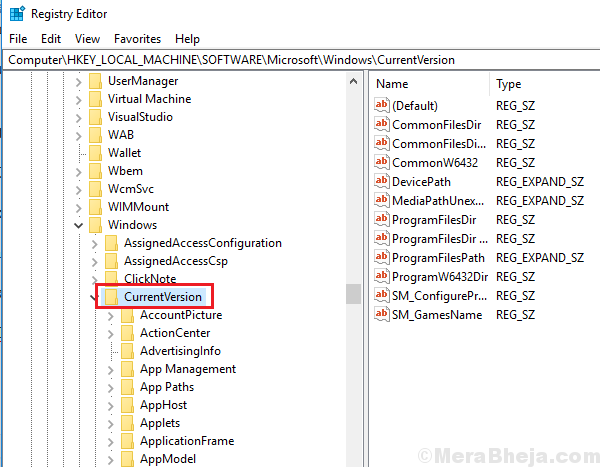
3] di panel kanan, cari rebootpending utama. Klik kanan di atasnya dan pilih kebenaran.
4] Cari nama anda di bahagian nama pengguna.
5] Periksa kotak semak kawalan penuh di bahagian kebenaran dan gunakan tetapan.
6] Mulakan semula sistem dan cuba imbasan SFC sekarang.
Semoga ia membantu!
- « Cara Mengosongkan Semua Log Acara di Windows 10/11
- Betulkan ralat membaiki ralat cakera pada Windows 10, 11 (diselesaikan) »

